组装机台式电脑进入BIOS是一个常见但让不少用户感到困惑的操作,由于组装机硬件配置灵活,主板品牌繁多,不同品牌的主板进入BIIS的方式也存在差异,理解如何正确操作,不仅有助于日常维护,也能在安装系统、调整硬件参数时提供重要支持。
BIOS全称是Basic Input/Output System,即基本输入输出系统,它是一组固化到计算机主板上的程序,负责在计算机启动时进行硬件自检和初始化,并为操作系统提供基本的硬件控制接口,随着技术发展,现在许多新主板已经采用UEFI界面,其功能更强大、图形化更友好,但日常我们仍习惯统称为“BIOS”。
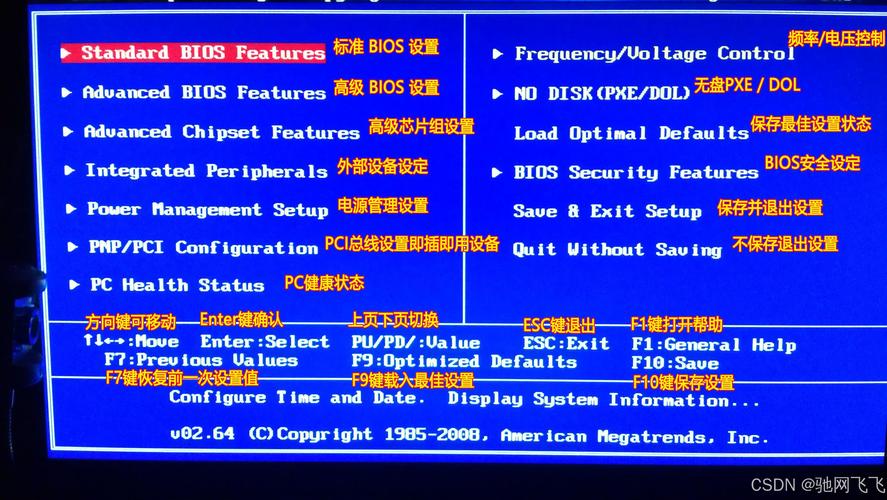
要成功进入BIOS,最关键的操作是在开机时按下特定按键,由于开机画面显示时间很短,最好在按下开机键后立即连续敲击目标键,常见的进入按键包括Delete、F2、F1、F10、Esc等,具体取决于主板制造商,以下是主流主板品牌常用的进入方式:
对于华硕(ASUS)主板,通常使用Delete或F2键,开机后立即连续按压即可,微星(MSI)主板多数机型也使用Delete键,技嘉(GIGABYTE)主板一般通过Delete键进入,华擎(ASRock)常见的是F2或Delete键,而映泰(BIOSTAR)则多使用F1或F2键。
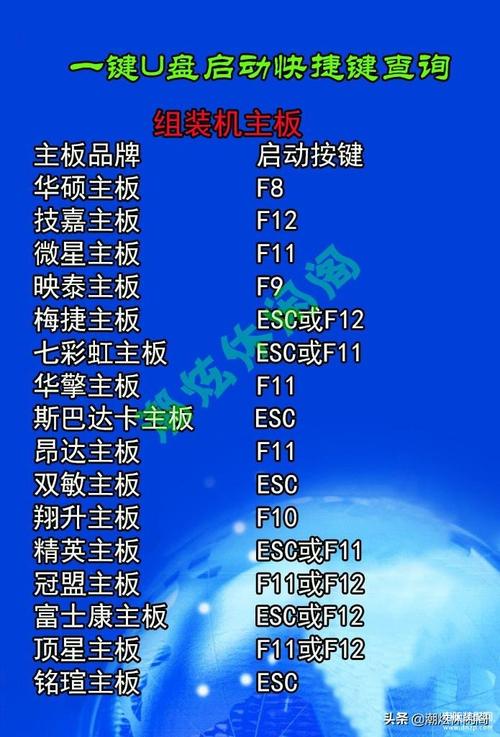
如果使用的是品牌主板但不确定具体按键,可以在开机瞬间注意屏幕底部或侧边的提示,例如会出现“Press DEL to enter SETUP”之类的文字,但部分新主板启动速度过快,可能来不及显示提示信息,这时就需要凭经验或查阅主板说明书。
除了按键方式,还可以通过Windows系统内的高级启动选项进入,在Windows 10或Windows 11系统中,可以依次打开“设置”->“更新和安全”->“恢复”->“高级启动”下的“立即重新启动”,之后在蓝色选项界面中选择“疑难解答”->“高级选项”->“UEFI固件设置”,即可重启并自动进入BIOS界面,这种方法无需抢按快捷键,尤其适合启用了快速启动的电脑。
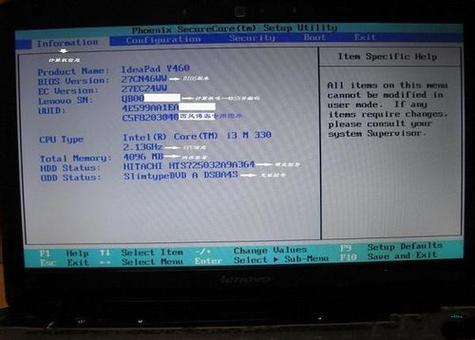
有时用户可能会遇到按了键但无法进入BIOS的情况,这种问题通常有几个原因:首先是按键频率不够高,建议每秒至少按压3-5次;其次是键盘未识别,某些旧主板在启动阶段不支持USB键盘,需使用PS/2接口键盘或检查USB是否被正确识别;最后是快速启动功能的影响,这在预装Windows系统的电脑上较为常见,此时可尝试在系统中先关闭快速启动(在控制面板的电源选项中调整),或直接清除CMOS(通过主板跳线或取出电池放电)恢复默认设置。
需要特别注意的是,清除CMOS会重置BIOS设置至出厂状态,包括启动顺序、超频设置等都将恢复默认,操作前请确保已保存重要数据。
从技术发展趋势看,UEFI已逐渐取代传统BIOS,相比BIOS,UEFI支持图形化操作、鼠标控制、安全启动以及更大容量的硬盘,用户体验显著提升,不过无论是传统BIOS还是UEFI,其基本功能和使用逻辑仍然相似,学会灵活进入和操作依然是每位DIY用户应掌握的基础技能。
多次尝试是成功的关键,不同主板设计各有特点,如果一种方法无效,不妨多试几种可能按键,或结合系统内高级启动方式操作,保持耐心和细心,每个人都能轻松掌握进入BIOS的技巧。


